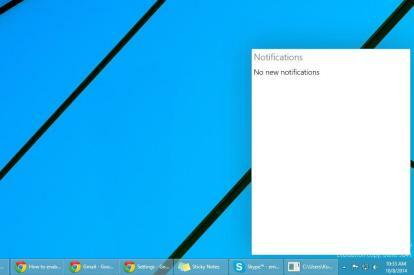
ამ დროისთვის, თავხედი სული, რომელიც მიდის Twitter-ის გვერდით, ამუშავებს @adeyblue ტვიტერზე გამოქვეყნებული ინსტრუქციები აჩვენეთ მსოფლიოს, თუ როგორ უნდა ჩართოთ ეს ფუნქცია საკუთარ თავზე. მისი ამოღება საკმაოდ მარტივია და მუშაობს მიუხედავად იმისა, დააინსტალირეთ Windows 10 ტექნიკური გადახედვის 32-ბიტიანი თუ 64-ბიტიანი ვერსია.
რეკომენდებული ვიდეოები
როგორ ჩართოთ შეტყობინებების ცენტრი Windows 10 ტექნიკური გადახედვისას
Პირველი, ჩამოტვირთეთ ეს zip ფაილი. რა ღირდა, სანამ მის შიგთავსს ჩვენს კომპიუტერზე ამოვიღებდით, ჩვენ დავასკანერეთ ის მავნე პროგრამებისთვის და Malwarebytes-მა ვერაფერი იპოვა. იმისთვის, რომ მეტი დარწმუნებული ვიყოთ, რომ ეს ყველაფერი უსაფრთხო იყო, ჩვენ ხელახლა დავასკანირეთ ამოღებული საქაღალდეც. კიდევ ერთხელ, Malwarebytes-მა ვერაფერი იპოვა.
Zip ფაილის ამოღებისას, თქვენ უნდა ნახოთ ორი ახალი საქაღალდე იმ ადგილას, სადაც ისინი ამოიღეთ, დუბლირებული "x64" და "x86". თუ თქვენ დააინსტალირეთ Tech Preview-ის 32-ბიტიანი, თქვენ უნდა იმუშაოთ x86 საქაღალდესთან. თუ დააინსტალირეთ 64-ბიტიანი ვერსია, თქვენ შეგეშლებათ x64 საქაღალდე.
როდესაც გახსნით რომელიმე საქაღალდეს, დაინახავთ ორ ფაილს. დააწკაპუნეთ მარჯვენა ღილაკით "notificationact.dll".
შემდეგ გახსენით თქვენი C: დისკი, დააწკაპუნეთ მარჯვენა ღილაკით მის ცარიელ ნაწილზე, მონიშნეთ „ახალი“ და დააწკაპუნეთ მაუსის მარცხენა ღილაკით შესაქმნელად. საქაღალდე, რომელსაც უნდა დაარქვით "Stuff". ჩასვით notificationact.dll Stuff საქაღალდეში თქვენს C-ზე: მართოს.
იქიდან, საკმარისია ორჯერ დააწკაპუნოთ "notification.exe"-ზე, რომელიც არის x64/x86 საქაღალდეში (დამოკიდებულია რომელს იყენებთ) შეტყობინებების ცენტრის გასაშვებად. როგორც კი ამას გააკეთებთ, ის უნდა გამოჩნდეს თქვენი დესკტოპის ქვედა მარჯვენა კუთხეში, როგორც ეს ხდება ამ გვერდის ზედა სურათზე.
ჩვენი შთაბეჭდილებები ჯერჯერობით
ჯერჯერობით, შეტყობინებების ცენტრი საკმაოდ მიძინებული იყო ჩვენს გამოცდილებაში. Java-ს განახლების ერთი შეტყობინება გამოჩნდა, მაგრამ როდესაც ჩვენ დავაწკაპუნეთ მასზე მარჯვენა ღილაკით, რომ გვენახა თუ არა ვარიანტების სია, შეტყობინებების ცენტრი გაფუჭდა.
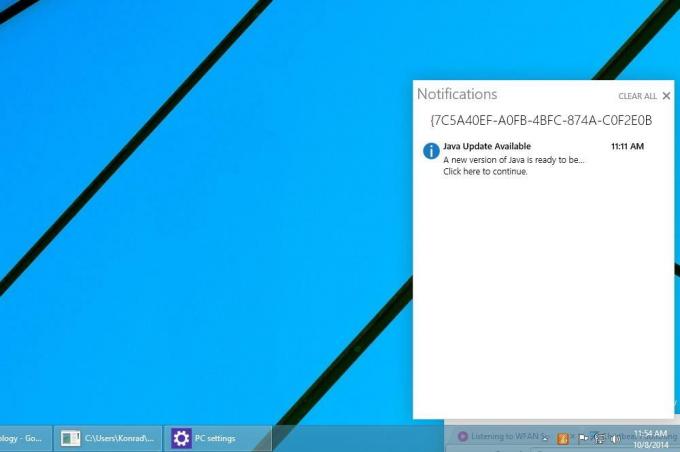
ღილაკი „გასუფთავება“ ასევე გამოჩნდება, როდესაც ცენტრი დასახლებულია, მაგრამ ავარიის გამო, ჩვენ ვერ გამოვიყენეთ იგი.
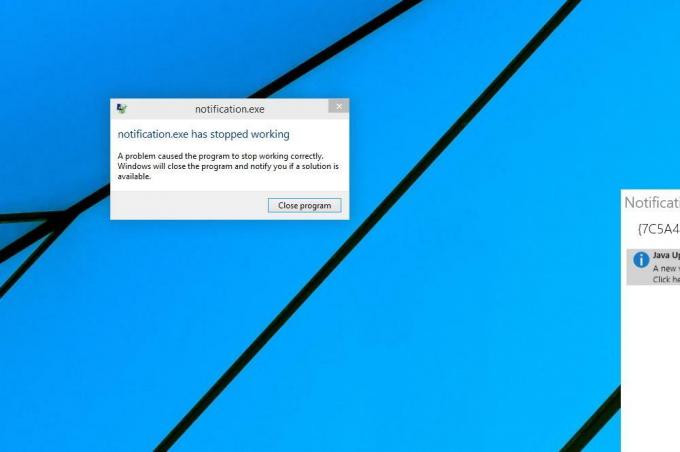
როდესაც ჩვენ ხელახლა გავხსენით ცენტრი, ჯავის შეტყობინება გაქრა. იმედია შეტყობინებები შეინახება, მაშინაც კი, თუ თქვენ დახურავთ ცენტრს. გაითვალისწინეთ, რომ თუ ამას დაადებთ, თქვენი გარბენი შეიძლება განსხვავდებოდეს. იმის გათვალისწინებით, რომ ეს ჯერ ოფიციალურად არ არის ჩართული, თქვენ უნდა ველოდოთ შეცდომებს.
ასევე აღსანიშნავია ის ფაქტი, რომ შეტყობინებების ცენტრის გახსნისას იხსნება ბრძანების ხაზის ფანჯარა. მისი დახურვით გამორთეთ ცენტრი, ასე რომ თქვენ უნდა შეინახოთ იგი ღია, რათა ფუნქცია გაუშვათ. თუმცა, მისი მინიმუმამდე დაყვანა შესაძლებელია დავალების პანელზე.

ბრძანების ხაზის ფანჯარა, როგორც ჩანს, შეიცავს ინსტრუქციებს იმის შესახებ, თუ როგორ უნდა განაახლოთ შეტყობინებების ცენტრი თქვენი დესკტოპის ოთხივე კუთხეში დასამკვიდრებლად. თუმცა, არაფერი მომხდარა, როდესაც ჩვენ ვცადეთ ბრძანებების შესრულება.
ჩვენ ვეჭვობთ, რომ მომხმარებლები საბოლოოდ შეძლებენ უბრალოდ გადაათრიონ და ჩამოაგდონ ცენტრი გარშემო, მაგრამ ეს არ მოგვცა ამის საშუალება, როდესაც ვცადეთ.
ველით, რომ მეტი ფარული ფუნქციები გამოჩნდება ზედაპირზე
ეს არ არის Windows 10-ის პირველი ფარული ფუნქცია, რომელიც გამოვლინდა ტექნიკური გადახედვის გასულ კვირას გამოქვეყნების შემდეგ. მას შემდეგ რაც დავაინსტალირეთ, ჩვენ მოვძებნეთ ფაილები, რომლებიც შეიცავს ფრაზას „Cortana“, რომელიც Windows Phone 8.1-ის ვირტუალური ასისტენტის სახელია. ამან გამოიმუშავა ჰიტების სიმრავლე, რაც მტკიცედ გვთავაზობს ამას Cortana რაღაც მომენტში მოვა Windows 10-ზე.
ჩვენ სრულად ველით, რომ ვიპოვოთ და გავიგოთ უფრო მეტი ამოუცნობი Windows 10 ბიტი ამ დროიდან ოპერაციული სისტემის სრულ გამოშვებამდე 2015 წლის შუა რიცხვებში.
რედაქტორების რეკომენდაციები
- როგორ გადმოწეროთ Windows 10 ISO ფაილი ლეგალურად და დააინსტალიროთ Windows 10 მისგან
- როგორ აღვადგინოთ Windows 10 ან Windows 11 ქარხნულად
- როგორ დავაფიქსიროთ ფაილები Windows 10-ში
- როგორ დააინსტალიროთ Windows Mac-ზე
- როგორ გამოვიყენოთ შეტყობინებების ცენტრი Mac-ზე
განაახლეთ თქვენი ცხოვრების წესიDigital Trends ეხმარება მკითხველს თვალყური ადევნონ ტექნოლოგიების სწრაფ სამყაროს ყველა უახლესი სიახლეებით, სახალისო პროდუქტების მიმოხილვებით, გამჭრიახი რედაქციებითა და უნიკალური თვალით.




